日歷是我們經常用到的,那么我們怎么在Word中制作日歷呢?下面學習啦小編給大家分享的在Word中制作日歷的技巧,歡迎閱讀。
首先啟動Word,新建一個文檔并選擇日歷模板。注意,這里所說的新建,一定要通過“文件”菜單中的“新建”命令來創建,使用快捷工具欄中的按 鈕新建文檔是不能選擇模板的。小編使用的是office 2010,如果你用的是office 2007,則需要點擊word界面左上角的office徽標,再選擇“新建”命令。
Word給我們提供了很多種文檔模板,這里我們選擇“日歷”類型中的“2010年日歷”。
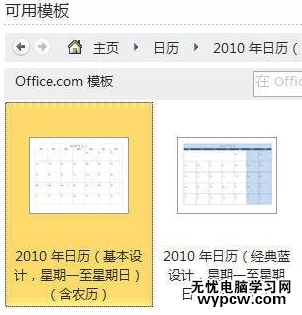
選擇日歷模板
這里看到的模板都是Office的在線模板,挑選一個滿意的樣式后,雙擊即可直接下載并打開該模板文檔。
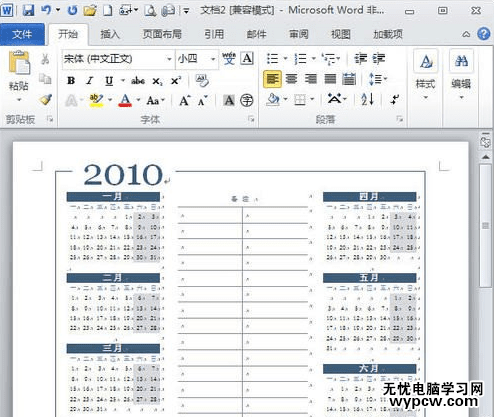
創建2010年的日歷文檔
現在只要直接打印就能得到一份2010年的日歷了,如果你不喜歡模板中默認的字體字號、背景顏色等樣式,也可以手動更改,和平時編輯文檔的方法是一樣的。打印前,你還可以在日歷中將一些重要日子標出來。

更改日歷樣式
猜你喜歡:
1.怎樣在wps文字中制作日歷
2.制作DIY臺歷的詳細步驟
3.wps如何設置日歷模板
4.Excel2007單元格中怎樣插入日歷模版
5.wps怎么制作日歷圖文教程
6.excel如何制作日歷
7.excel2017如何新建日歷記事本
新聞熱點
疑難解答